
| 维爱迪-动画创作家园 >> 动画资源 >> 绘画教程 >> Photoshop入门与进阶实例 >> Photoshop入门与进阶实例:2.3 透明水晶字的制作 |
知识提要:
Photoshop的图层样式功能
Photoshop 图层混合模式
提示: Photoshop的图层样式功能使我们以往繁复的工作得到了极大的简化,现在我们甚至可以只按一个键即可产生出让人惊喜的效果,在这个文字实例中我们将会领略到图层样式功能的神奇和强大!
效果预览:透明水晶文字效果

图 2-3- 1 透明水晶字的最终效果
1、输入文本
步骤1新建一个文件
首先执行【文件】菜单中的【新建…】命令,或者按快捷键Ctrl+N,打开【新建】对话框,输入图像的“名称”为“透明水晶字”,然后把图像的“宽度”设置为480像素;“高度”设置为150像素;图像“模式”设置为“RGB颜色”。完成后按【好】按钮,如图2-3-2所示。

图 2-3- 2 创建新图像
步骤2 设置一种背景颜色
为了衬托出透明水晶文字的质感,我们先把背景的颜色填充为“黑色”。用鼠标左键点击工具箱中的【默认前景和背景色】按钮,将“前景色”设置为“黑色”(如图2-3-3所示),然后按快捷键Alt+BackSpace用黑色填充背景图层。完成后效果如图2-3-4所示。
提示:为什么要将背景填充为黑色?我们前面已经说过了,由于我们将对文字作发光处理,将背景填充为黑色可以突出它的显示效果,当然大家也可以试试用其它的深色来填充,效果也不错的喔!

图 2-3- 3 设置默认的前景和背景色
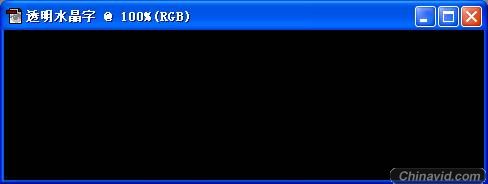
图 2-3- 4 用前景色填充图像
步骤3 输入文本
接下来添加我们需要的文字。用鼠标左键点击工具箱中的【文字工具】按钮,或者按快捷键T选择【文字工具】,然后按下键盘的Enter键打开【文字工具】选项栏,在这里我们设置一种字体;“字体大小”为80pt;“文字颜色”为“白色”(如图2-3-5所示)。大家也可以根据自己的需要设置不同的参数,只要所选择的字体笔划粗细适中即可。随后在图像中点击鼠标左键输入文字,完成后按组合键Ctrl+Enter结束文字编辑状态。现在的效果如图2-3-6所示。

图 2-3- 5 设置文字属性

图 2-3- 6 输入文字

|